Notepad++ kan ikke åbne store filer

Notepad++ kan ikke åbne filer, der er større end 2 GB. Værktøjet vil blot vise en fejlmeddelelse, der siger, at filen er for stor.
Hvis du ofte bruger Notepad ++ til at skrive noter ned eller redigere kildekoden, bør du indstille det som standardprogram til at åbne bestemte filtyper. På denne måde vil du hurtigt kunne åbne dine filer uden at højreklikke på dine dokumenter for at vælge Åbn med Notesblok++.
Nogle gange virker denne mulighed ikke, og din computer kan muligvis ikke forbinde Notepad++ med visse filtyper. Eller Notepad++ vises ikke i din kontekstmenu.
Skriv regedit i Windows-søgelinjen, og start appen Registreringseditor
Naviger til denne nøgle: HKEY_CLASSES_ROOT\Applications\notepad++.exe\shell\open\command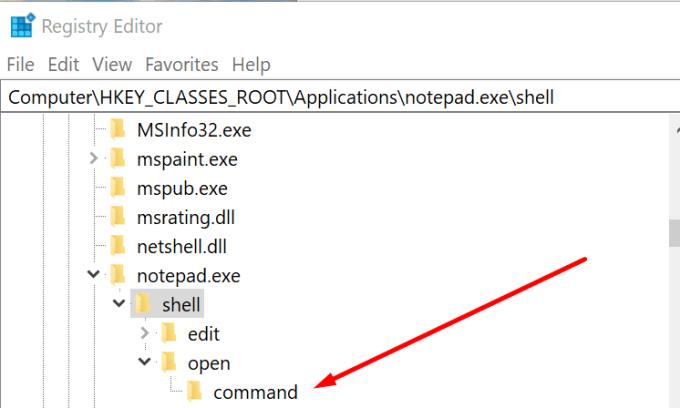
Find følgende kommandotast:
C:\Program Files (x86)\Notepad++\notepad++.exe %1
Højreklik på tasten, vælg Rediger og skift den til
C:\Program Files\Notepad++\notepad++.exe %1
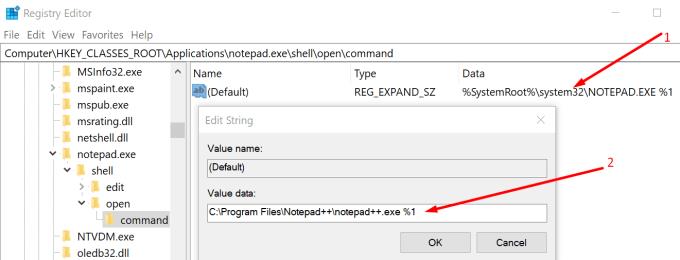
Tjek kontekstmenuen igen for at se, om du nu kan vælge Notesblok++, når du vælger Åbn med.
Sørg for, at du har knyttet Notepad++ til de filtyper, du vil have værktøjet til at åbne.
Højreklik på din Notepad++ skrivebordsgenvej → Kør som administrator
Gå til Indstillinger → Indstillinger → Filtilknytning
Vælg hver filtype, og klik på -> for at tilføje de respektive filtyper under Registrerede udvidelser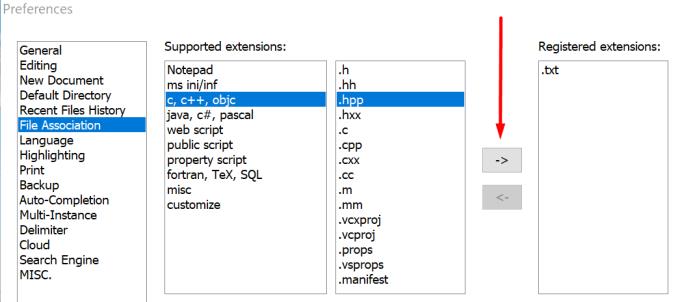
Luk Notepad++, højreklik på et tekstdokument og tjek om du ser en kontekstmenu, der giver dig mulighed for at åbne den i Notepad++.
Hvis du ikke kan bruge Notepad++ til at åbne dine filer, er midlertidigt at skifte til en alternativ teksteditor også en praktisk løsning.
Nogle af de mest populære og pålidelige teksteditorer er følgende: EditPad Lite, Notepad2, PSPad eller DocPad.
Selvom disse redaktører ikke tilbyder nøjagtig de samme funktioner, som Notepad++ gør, kan du stadig bruge dem til at få arbejdet gjort, indtil Notepad++ kommer tilbage på sporet.
I mellemtiden er her nogle ekstra Notepad++-vejledninger, som du måske også kan lide:
Notepad++ kan ikke åbne filer, der er større end 2 GB. Værktøjet vil blot vise en fejlmeddelelse, der siger, at filen er for stor.
Hvis din pc ikke kan forbinde Notepad++ med visse filtyper, eller Notepad++ ikke vises i kontekstmenuen, brug denne guide til at rette det.
Hvad gør du, hvis Notepad++ ikke kan gemme dine redigeringer eller filer? Denne guide giver dig fire praktiske løsninger.
Mange brugere bemærkede, at søgeresultater nogle gange ikke vises i NotePad++. Tjek først dine gennemsigtighedsindstillinger.
Hvis LastPass ikke kan oprette forbindelse til sine servere, skal du rydde den lokale cache, opdatere password manageren og deaktivere dine browserudvidelser.
Ønsker du at deaktivere Apple Software Update Skærmen og forhindre den i at vises på din Windows 11 PC eller Mac? Prøv disse metoder nu!
I denne tutorial viser vi dig, hvordan du ændrer standard zoomindstillingen i Adobe Reader.
Vi viser dig, hvordan du ændrer fremhævelsesfarven for tekst og tekstfelter i Adobe Reader med denne trin-for-trin vejledning.
For mange brugere bryder 24H2 opdateringen Auto HDR. Denne guide forklarer, hvordan du kan løse dette problem.
Krydsreferencer kan gøre dit dokument meget mere brugervenligt, organiseret og tilgængeligt. Denne guide lærer dig, hvordan du opretter krydsreferencer i Word.
Hvis du leder efter et forfriskende alternativ til det traditionelle tastatur på skærmen, tilbyder Samsung Galaxy S23 Ultra en fremragende løsning. Med
Overvejer du, hvordan du integrerer ChatGPT i Microsoft Word? Denne guide viser dig præcis, hvordan du gør det med ChatGPT-tilføjelsesprogrammet til Word i 3 enkle trin.
Har du brug for at planlægge tilbagevendende møder på MS Teams med de samme teammedlemmer? Lær hvordan du opsætter et tilbagevendende møde i Teams.
Find ud af, hvordan du løser OneDrive-fejlkode 0x8004de88, så du kan få din cloud-lagring op og køre igen.










